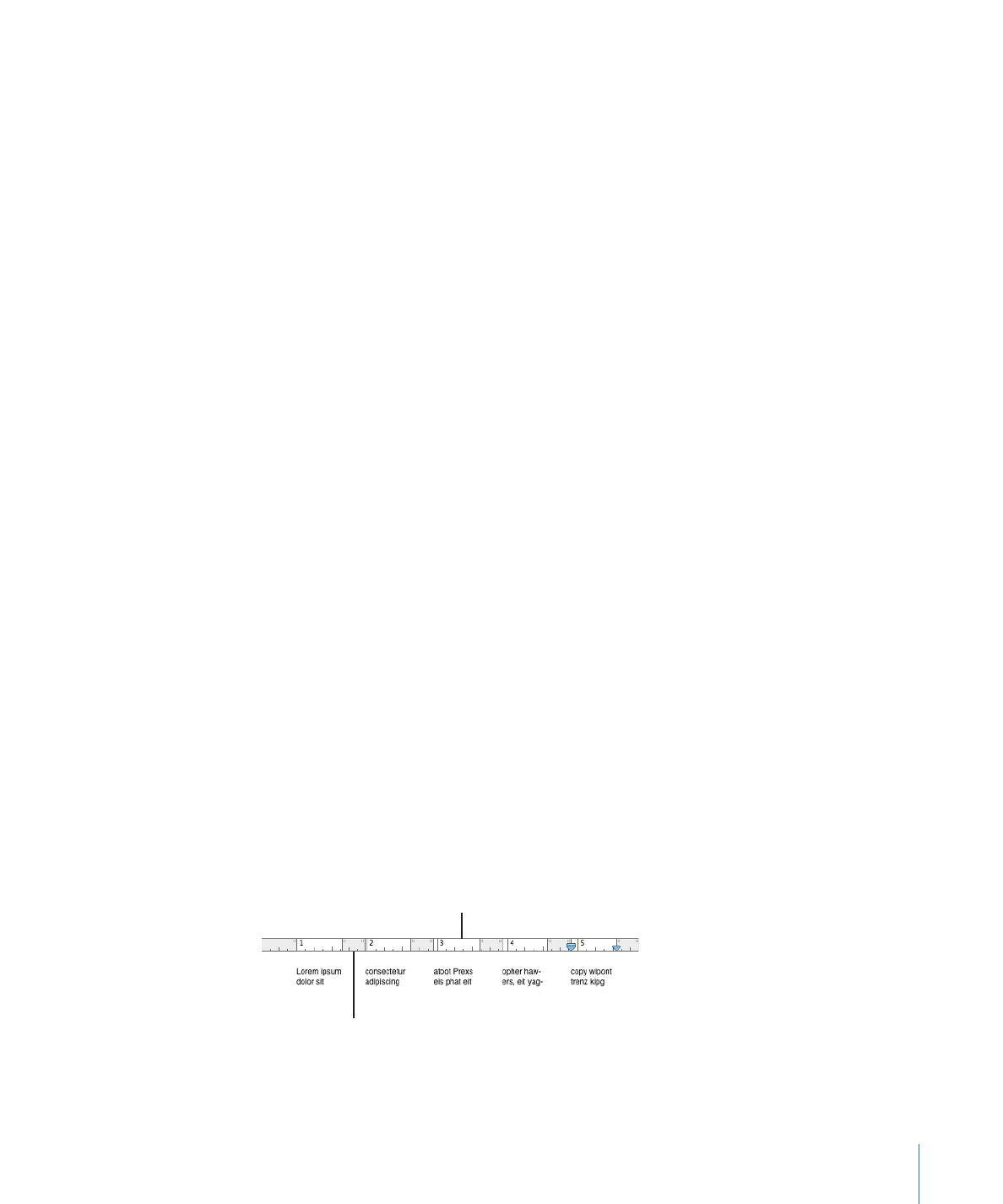
段を定義する
書類に指定するページサイズと列の幅によっては、(横方向の標準レターサイズなどに)最大
10
のテ
キスト段を作成できます。段と段の間のスペースは、段の間隔と呼ばれます。
段に入力するときに段の最後に達すると、テキストは自動的に次の段に送られます。段を区切る位置
を変更するには、
50
ページの「段組み区切りを定義する」の手順に従ってください。
書類内の特定の場所で段数や外観を変更する場合は、新しいレイアウトを作成します。手順については、
50
ページの「レイアウト区切りを定義する」を参照してください。
書類を複数の段組みにフォーマット設定するには:
1
ツールバーの「インスペクタ」をクリックして、
「レイアウト」ボタンをクリックします。「レイアウト」をクリッ
クして、「段」フィールドで段の数を指定します。
「段」フィールドに数値を入力するには、書類のテキスト領域内に挿入ポイントを置き、「段」フィール
ドに数値を入力した後、
Return
キーを押します。
2
すべての段の幅を調整するには、「段の幅」リストのいずれかの値をダブルクリックし、調整後の値を
入力します。
各段の間隔を調整するには、「レイアウト余白」のいずれかの値をダブルクリックし、調整後の値を入
力します。
3
段ごとに異なる幅を指定するには、「段の幅を均等にする」の選択を解除します。
特定の段の幅を調整するには、「段の幅」リストで該当する段の値をダブルクリックし、調整後の値を
入力します。隣接する段の間隔を調節するには、「段の間隔」リストで対象となる値をダブルクリックし
て、新しい数値を入力します。
4
文書作成書類では、段組みの外側余白を調節する場合、「左」、「右」、「前」、「後」の各フィールドで
新しい値を指定します。
ページレイアウト書類では、レイアウト余白は調整できません。
5
文書作成書類では、段を次のページの先頭に移動する場合、「新しいページでレイアウトを開始」を
選択します。
ページレイアウト書類では、「新しいページでレイアウトを開始」は選択できません。
6
段の幅と間隔を簡単に変更するには、書類ルーラを使います。ツールバーの「表示」をクリックし、
「ルー
ラを表示」を選択します。横方向のルーラにあるグレイの余白部分の左端または右端をドラッグします。
ルーラ内の白い領域は、
段内のテキスト領域を表します。
グレイの領域は、段の余白を表します。
参考:
4
列の段を簡単に作成するには、フォーマットバーの「列」ポップアップメニューをクリックし、
使用する段の数を選択します。